Заставьте данные говорить. Как сделать бизнес-дашборд в Excel. Руководство по визуализации данных
В этой главе я буду иллюстрировать действия на уже настроенных диаграммах, чтобы лишние элементы не отвлекали ваше внимание. Вы же добавите эти настройки позже, с помощью специального чек-листа в конце главы.
По умолчанию между столбцами с планом и фактом образовалась пустота. Нам же нужно, чтобы по каждому подразделению эти показатели выглядели единым элементом. Для этого склеим столбцы.
 Кликом мыши выделяем любой ряд столбиков.
Кликом мыши выделяем любой ряд столбиков.
 Вызываем контекстное меню.
Вызываем контекстное меню.
 Выбираем пункт «Формат ряда данных».
Выбираем пункт «Формат ряда данных».
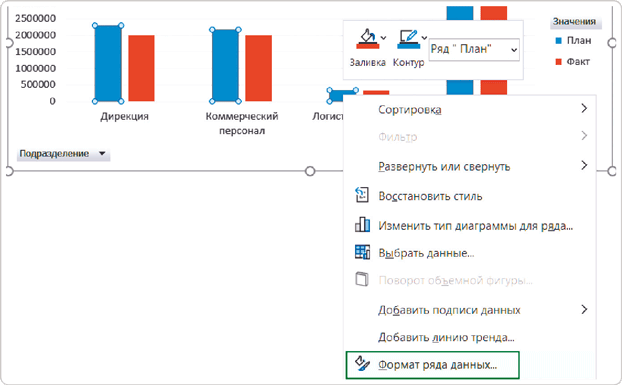
На открывшейся панели справа в разделе «Параметры ряда» настраиваем значения:
● «Перекрытие рядов» – 0 %;
● «Боковой зазор» – 50 %.
Теперь столбцы с плановым и фактическим показателями по каждому подразделению выглядят как единые элементы, и это помогает акцентировать внимание на разнице между ними.
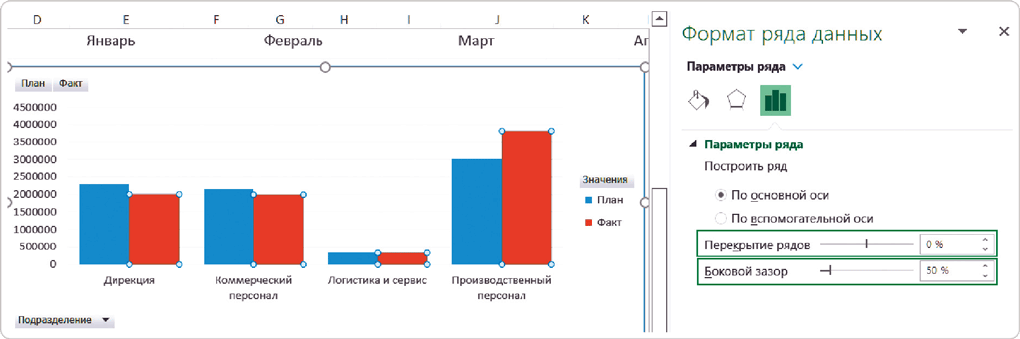
Воспринимать упорядоченные показатели всегда легче. Чтобы глаза не метались между столбцами разной высоты, а последовательно шли от большего к меньшему, мы настроим сортировку.
Очередность столбцов на диаграмме зависит от последовательности строк в сводной таблице. График динамики у нас выстроен по названию месяца – они сразу были упорядочены верно. А в выборках для двух других визуальных элементов нужно настроить эту сортировку в поле «Факт» от большего числа к меньшему.
Для сортировки столбцов на гистограмме есть два способа.
Способ 1
На диаграмме
Выделяем ряд столбцов на диаграмме «Расходы по подразделениям». Так как мы хотим сравнивать подразделения в первую очередь по фактическим результатам, у нас это столбцы «Факт». Правой кнопкой мыши вызываем контекстное меню и выбираем в нем «Сортировка» → «Сортировка по убыванию».
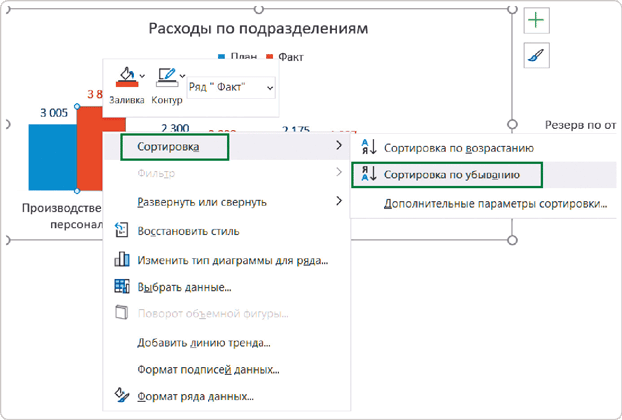
Способ 2
В сводной таблице
На листе «Черновик» ставим курсор в ячейку выборки «Расходы по подразделениям». Правой кнопкой мыши вызываем контекстное меню, выбираем «Сортировка» → «Сортировка по убыванию».
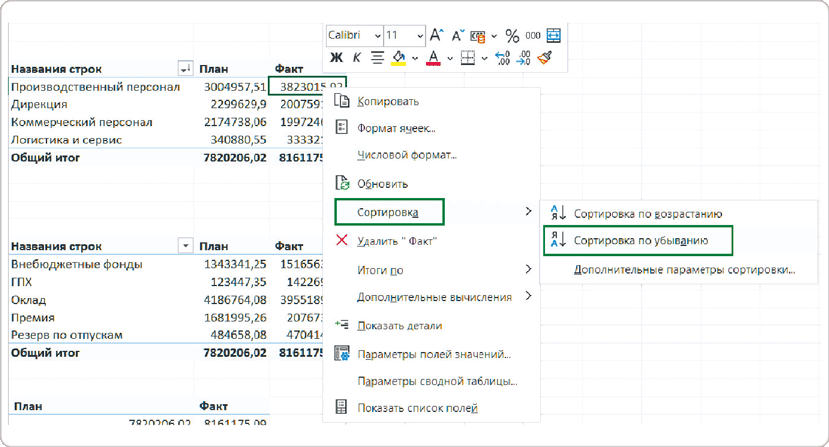
Порядок столбцов диаграммы на листе «Чистовик» изменится автоматически и примет логичный для восприятия вид.
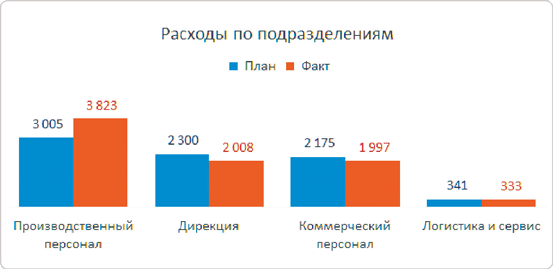

Я делаю сортировку, настраиваю формат и разрядность чисел сразу же после создания сводной таблицы. Это помогает не возвращаться к этому позже при оформлении диаграммы.